电脑是我们在办公中常用的工具,因为电脑中会存储不少的文件和资料,因此很多用户也会选择利用加密来保护。我们在使用电脑的时候经常会将重要的文件存储起来,甚至会进行分区加密, 但是很多小伙伴在升级到Win11系统之后却不知道如何操作,那么遇到这种情况要怎么办呢?下面就和小编一起来看看有什么解决方法吧。
1、首先我们打开系统中的“控制面板”。
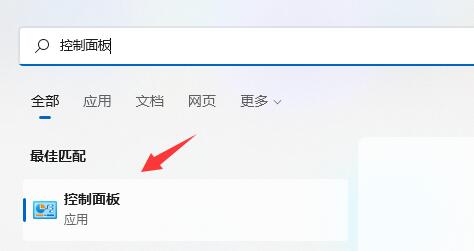
2、接着将右上角查看方式改为“大图标”。
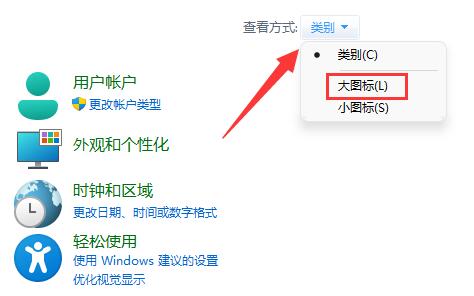
3、然后打开其中的“bitlocker驱动器加密”。
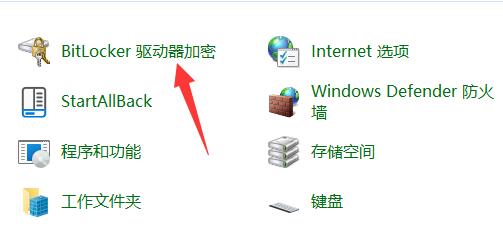
4、打开后,在下方找到想要加密的分区,点击“启用bitlocker”。
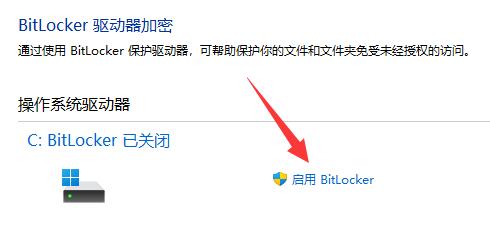
5、接着设置解锁密码。
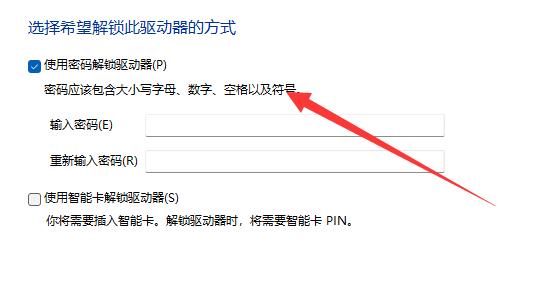
6、设置完成后保存密码避免遗忘。
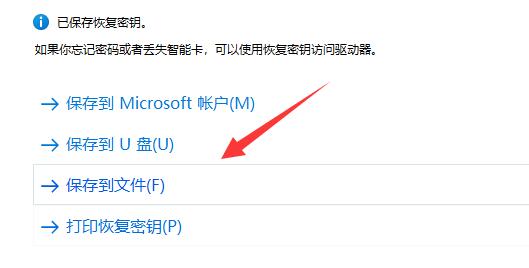
7、接下去就是选择加密的大小,默认即可。
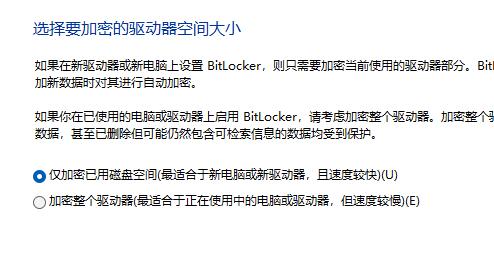
8、再选择加密模式,同样保持默认。
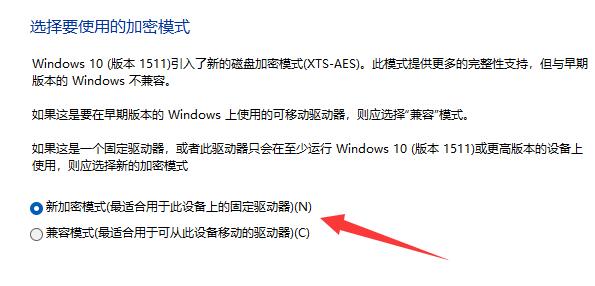
9、最后点击“开始加密”,等待加密完成就可以了。(分区越大加密速度越慢)
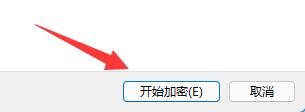
加密后我们也可以在相同的位置取消加密。
| 说明 | 版本 | 时间 |
|---|---|---|
| MeituWink免费版 | v1.0.0 | 2024-03-08 |
| wink官方版 | v1.0.0 | 2024-02-25 |
| drawing安卓版 | v1.0.0 | 2024-02-08 |
| 大肥胖VPSWINDOWS免费观看版 | v1.0.0 | 2024-01-19 |
| 老太太cheapwindowsvps80岁在线观看版 | v1.0.0 | 2024-01-15 |
| 中国精品V8VPSWINDOW高清版 | v1.0.0 | 2024-01-10 |
| Wind金融终端官方版 | v1.0.0 | 2024-01-09 |
| 精品VPSWINDOWS好妈妈高清版 | v1.0.0 | 2024-01-03 |
| 精品VPSWINDOWS好妈妈在线观看版 | v1.0.0 | 2024-01-01 |
| win98模拟器中文版 | v1.0.0 | 2023-12-28 |
Win11如何将分区进行加密?Win11将分区加密的操作方法 2024-04-28
Win11自定义分辨率失效怎么办?Win11自定义分辨率失效的解决办法 2024-04-28
Win11更新后时间和日历无法显示怎么办? 2024-04-28
Win11绝对带宽如何设置?Win11设置绝对带宽的操作方法 2024-04-28
Win11电脑存储空间不足怎么办?Win11电脑存储空间不足的解决办法 2024-04-28
Win11如何关闭Web搜索结果?Win11关闭Web搜索结果的解决方法 2024-04-28
Win11记事本出现乱码怎么办?Win11记事本出现乱码的解决方法 2024-04-28
Win10更新后运行软件自动闪退怎么办? 2024-04-28
Win10无法更换主题怎么办?Win10无法更换主题的解决方法 2024-04-28
Win10无法访问移动硬盘怎么办?Win10无法访问移动硬盘的解决方法 2024-04-28
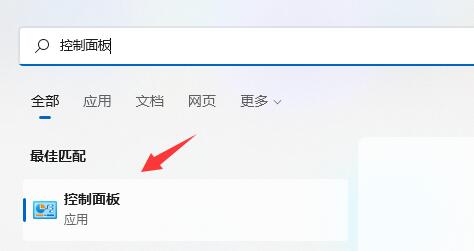
Win11如何将分区进行加密?Win11将分区加密的操作方法
2024-04-28
Win11自定义分辨率失效怎么办?Win11自定义分辨率失效的解决办法
2024-04-28
Win11更新后时间和日历无法显示怎么办?
2024-04-28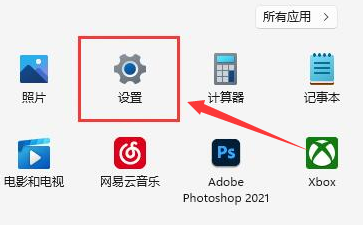
Win11绝对带宽如何设置?Win11设置绝对带宽的操作方法
2024-04-28
Win11电脑存储空间不足怎么办?Win11电脑存储空间不足的解决办法
2024-04-28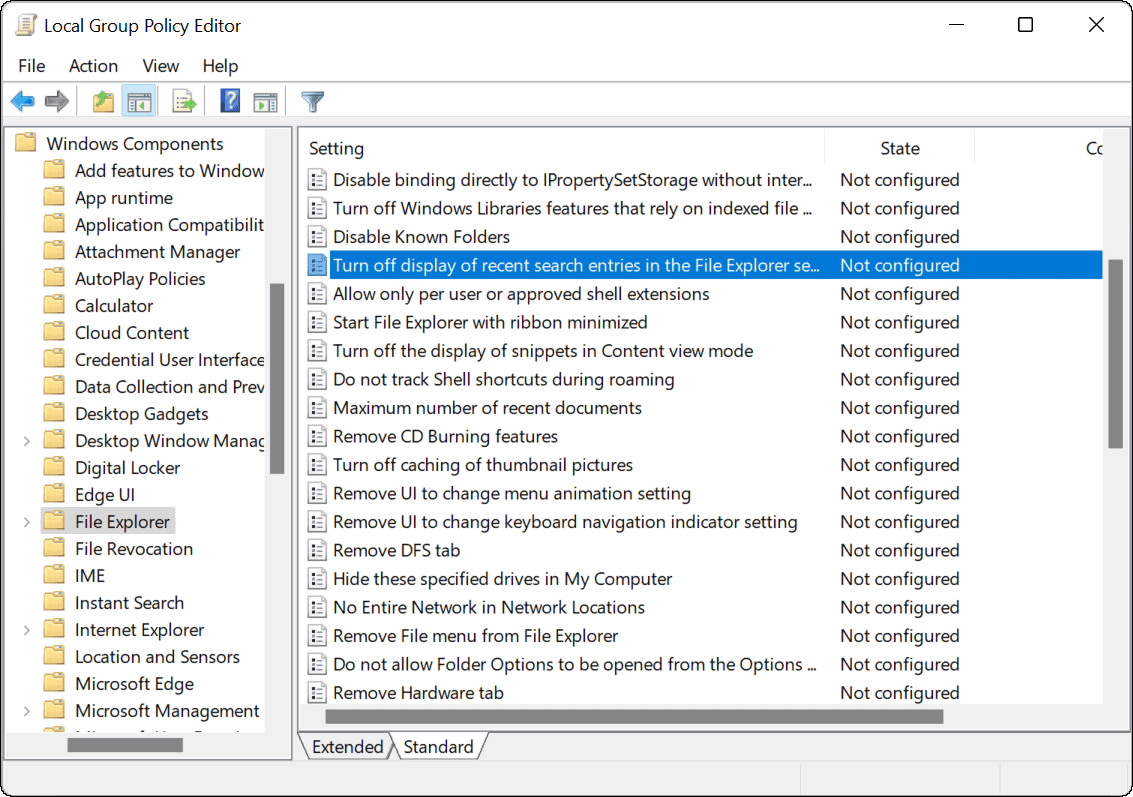
Win11如何关闭Web搜索结果?Win11关闭Web搜索结果的解决方法
2024-04-28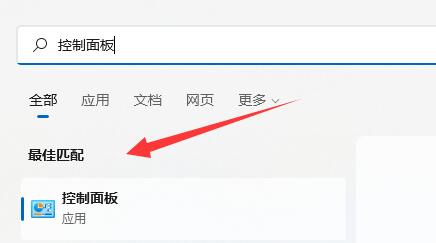
Win11记事本出现乱码怎么办?Win11记事本出现乱码的解决方法
2024-04-28
Win10更新后运行软件自动闪退怎么办?
2024-04-28